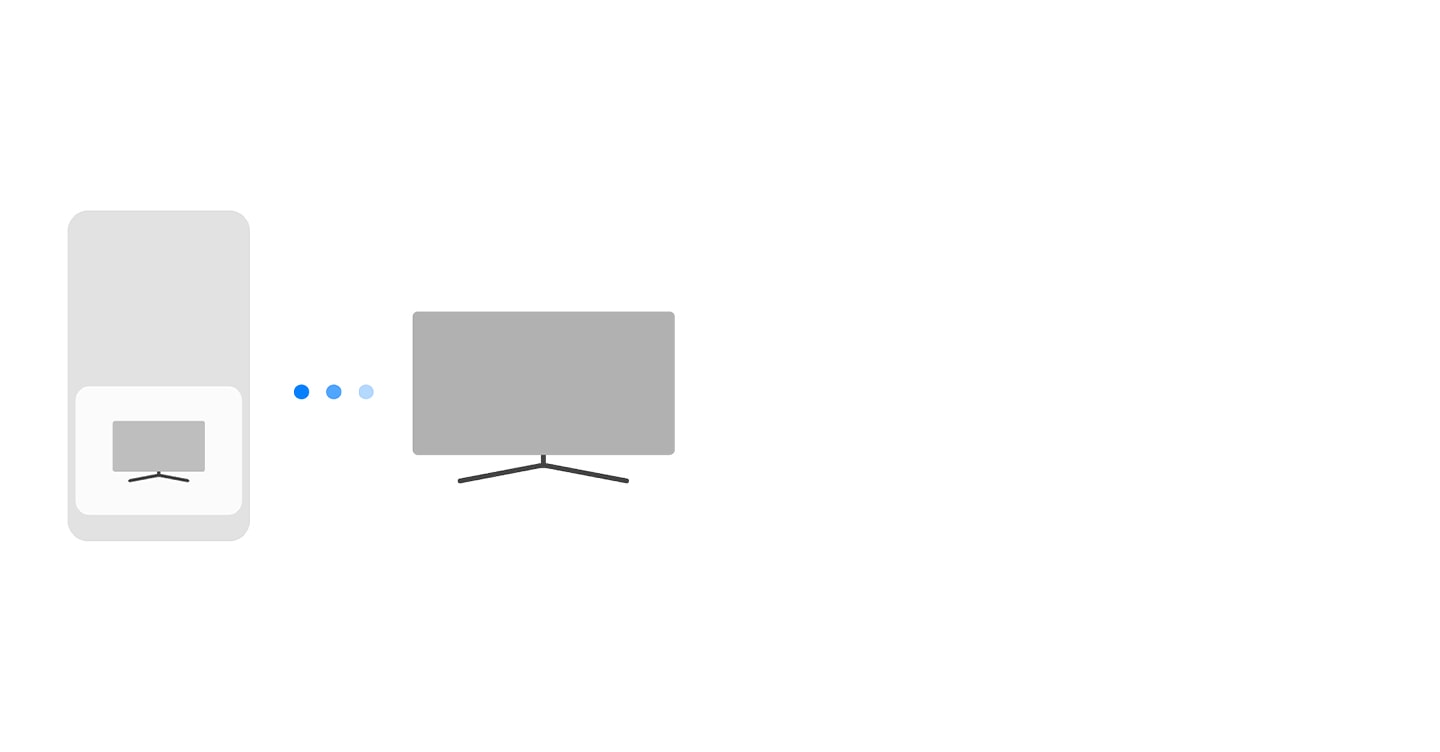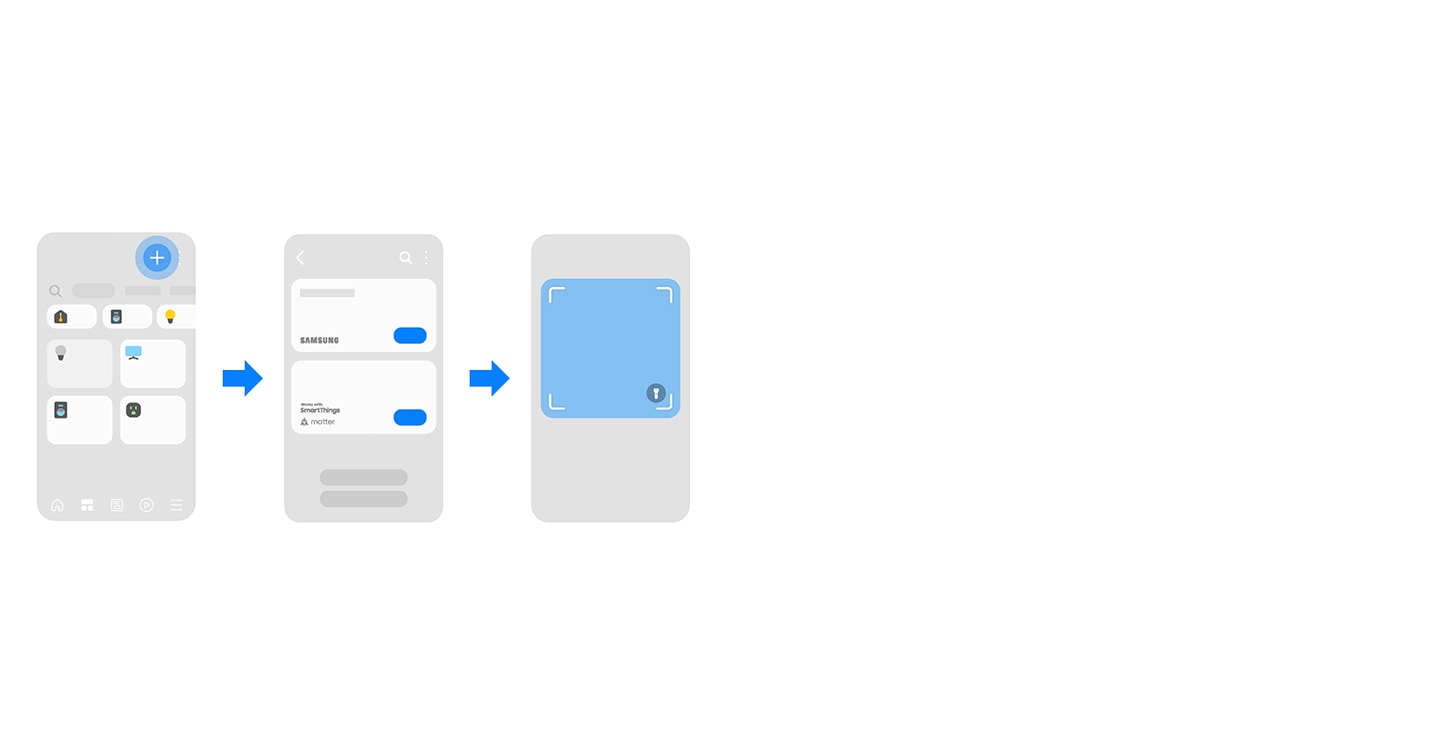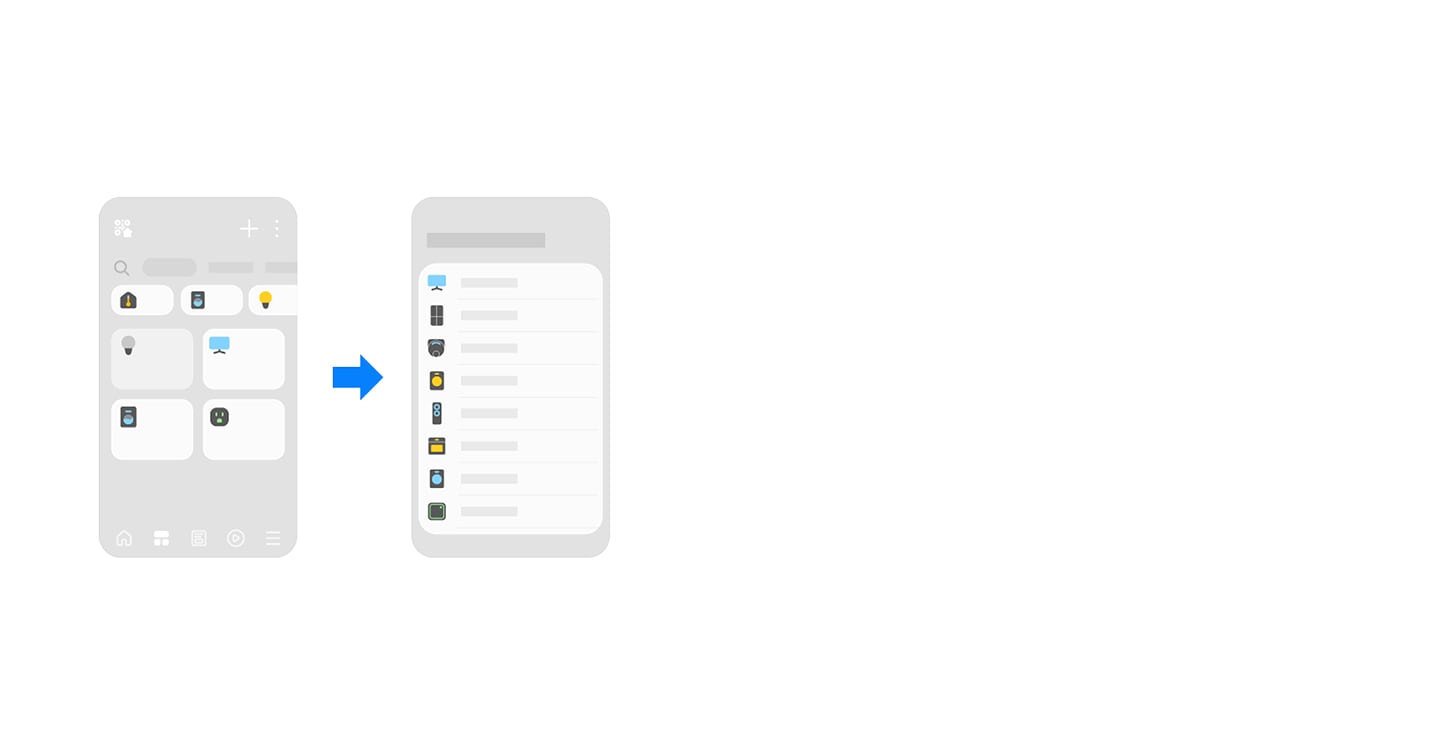Управляйте атмосферой и настроением
Создайте идеальную атмосферу для любого случая с помощью SmartThings! Создавайте сценарии для домашних тренировок, вечеринок или кинопросмотра и наслаждайтесь быстрым и автоматическим переключением устройств под ваше настроение.
Приготовьтесь к вечеринке
Планируете отметить день рождения? Создайте особенный «режим вечеринки» в приложении SmartThings и наблюдайте, как ваш дом преображается.
Один клик — и шторы закроются, свет изменит цвет, а проектор The Freestyle* включится и выведет Happy Birthday** на стене.


Насладитесь романтическим киновечером
Представьте себе уютный вечер, когда вы и ваш любимый человек устраиваетесь на диване, готовые погрузиться в волшебство кино. С Samsung SmartThings это стало проще. Настройте атмосферу одним касанием: приглушите свет, активируйте режим WindFree™ на кондиционере и создайте волнующий звуковой ландшафт с саундбаром. Время наслаждаться романтикой на большом экране.


Как это работает
Подключите устройства
Легко и просто добавьте в приложение SmartThings ваши устройства, например телевизор или бытовую технику Samsung, лампочку, шторы и другие умные устройства.
Шаг 1
Включите устройство, к которому необходимо подключиться, а затем откройте приложение SmartThings.
Когда на экране смартфона или планшета появится всплывающее окно с запросом на подключение устройства, коснитесь кнопки «Добавить».
Шаг 2
Если на вашем устройстве есть QR-код, отсканируйте его в приложении «Камера» или на экране «Добавить устройство».
Шаг 3
Воспользуйтесь поиском устройств поблизости, чтобы добавить уже подготовленные устройства или включенные устройства Samsung.
Шаг 4
Вы также можете добавить устройство после выбора марки на экране «Добавление устройств».
Активируйте голосовое управление
Управляйте своим домом через умную колонку, смартфон и любое другое устройство с поддержкой голосового помощника Алисы.
Шаг 1
Скачайте и откройте приложение «Дом с Алисой».
Войдите с помощью Яндекс ID.
Шаг 2
Перейдите в раздел «Устройства» и найдите в поиске Samsung SmartThings.
Шаг 3
Нажмите «Привязать к Яндексу» и авторизуйтесь, используя данные учетной записи Samsung SmartThings.
Настройте виджет
Добавьте и настройте виджеты на экране блокировки смартфона, добавьте возможности SmartThings.
Шаг 1
Включите телефон и зажмите пальцем экран блокировки.
Шаг 2
Перед вами появится меню из доступных виджетов. Нажмите на стрелку, чтобы раскрыть один из них. Нажмите на один из них, чтобы добавить его на панель.
Шаг 3
Нажмите на свободную часть экрана, чтобы скрыть меню виджетов. Нажмите «Готово». Теперь все виджеты появятся у вас на экране блокировки.
Виджет для Galaxy Flip
Шаг 1
Дважды коснитесь заставки или нажмите кнопку «Питание», чтобы включить заставку. Проведите пальцем влево, чтобы просмотреть текущие виджеты. Чтобы удалить виджет, коснитесь и удерживайте нужный виджет, а затем коснитесь значка «–».
Шаг 2
Чтобы добавить виджет, проведите по экрану вправо до упора, а затем коснитесь значка «+». Коснитесь виджета, который хотите добавить.
Шаг 3
Для дальнейшей настройки виджетов откройте телефон и откройте Настройки > Обложка > Виджеты. У вас есть возможность включать и выключать виджеты и изменять их порядок.
Устройства
*The Freestyle — Зе Фристайл
**Happy Birthday — Хэпи Бёрздэй
***Samsung Smart TV — Samsung Смарт ТВ